tempo de leitura: 6 minutos ler
fotos digitais são maravilhosas! Eles representam nossas memórias e experiências favoritas. Infelizmente, as fotos digitais também podem ocupar um pouco de espaço em nossos dispositivos. Portanto, você pode querer reduzir o tamanho do arquivo de foto (ou compactar) certas imagens para liberar espaço.
Como comprimir fotos
Comprimir uma foto é simples. Os métodos serão ligeiramente diferentes dependendo de quais imagens você deseja reduzir em tamanho, para que você pretende usar as fotos, o tipo de dispositivo que você possui e que tipo de software você está usando para compactar as imagens.
discutiremos e explicaremos as diferentes maneiras de reduzir o tamanho do arquivo de fotos neste guia com algumas etapas fáceis de seguir.
como reduzir o tamanho da foto online
as fotos digitais são compostas de pixels armazenados no seu dispositivo ou computador.Algumas imagens consistem em mais pixels do que outras. Existem alguns tipos de imagens digitais que são compostas por milhões de pixels, tornando-os extremamente grandes.Essas imagens ocupam muito espaço de armazenamento, o que pode representar um problema se você tentar enviá-las por e-mail ou transferi-las para outro dispositivo ou computador.
a solução é comprimir a imagem, o que reduz o tamanho dofoto sem ter que redimensionar a imagem. Descubra como compactar o photosonline usando esses aplicativos gratuitos.
O Optimizilla “Image Compressor”
Optimizilla é uma ferramenta online gratuita que pode comprimir bothJPEG e PNG. O recurso de controle deslizante antes e depois permite que você visualize a qualidade da versão compactada antes de continuar com a compactação. Você pode fazer upload de 20 imagens por vez. Infelizmente, Optimizilla não suporta arquivos PDF ou conversões.
TinyPNG
TinyPNG é uma ferramenta de otimização de imagem testada e testada que pode comprimir imagens bothJPEG e PNG. TinyPGN usa a técnica de compressão inteligente com perdas parareduzir o tamanho do arquivo. Você pode fazer upload de até 20 imagens por vez (ou 100 por mês).Os tamanhos de imagem não podem exceder 5 MB.
reduzindo uma foto online
se você optar por reduzir o tamanho da foto usando o Optimizilla, você pode seguir estes passos simples:
1. Abra o ‘compressor de imagem’ emo navegador do seu computador. Isso pode ser acessado em https://imagecompressor.com/.Click em ‘Upload de arquivos’ na parte superior da página. Isso solicitará que uma janela do FileExplorer seja aberta.
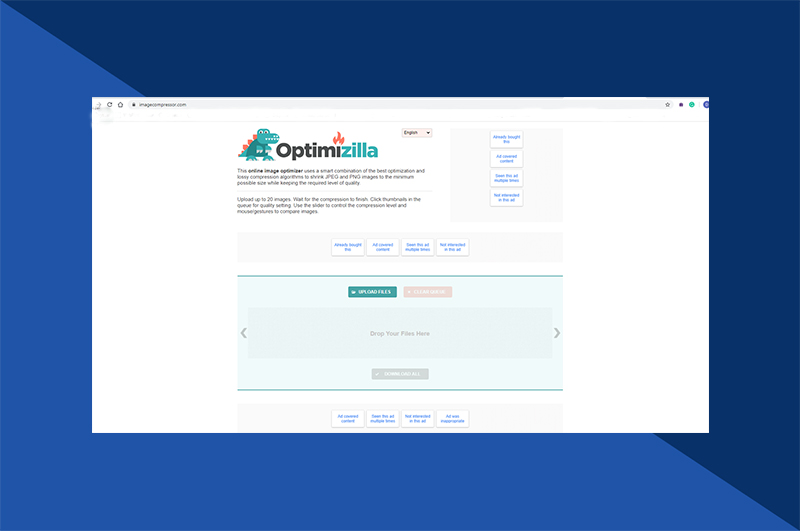
2. Selecione as imagens que deseja enviar mantendo pressionada a tecla ‘Controle’ e clicando em cada foto. Você pode fazer upload de 20 imagens por vez.
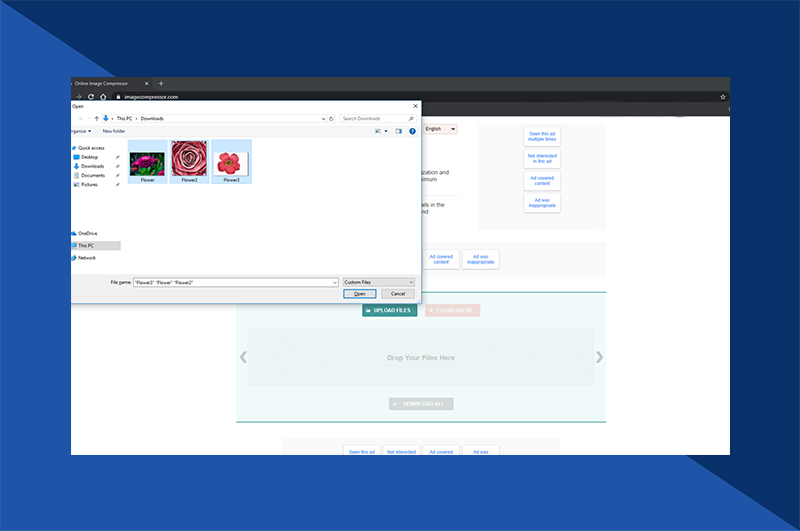
3. Selecione ‘Abrir’ no canto inferior direito da janela para enviar as imagens para o site Optimizilla. Selecione uma foto para descompressão clicando na lista de miniaturas.
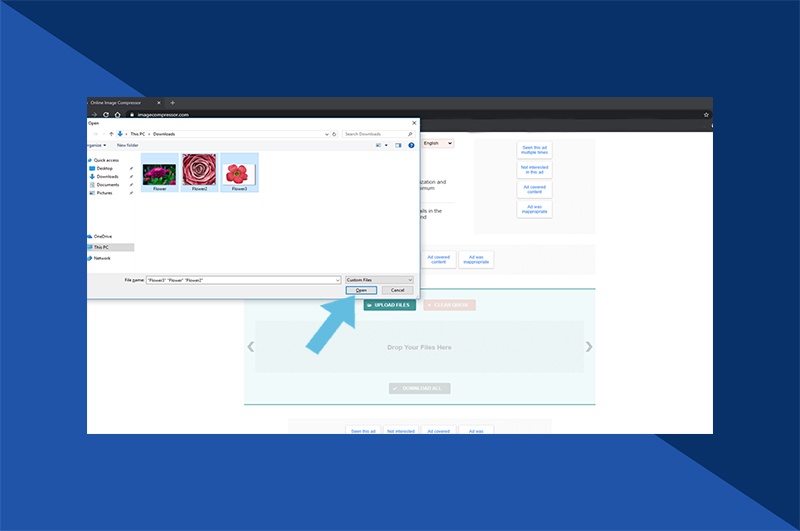
4. Você pode rolar para baixo para ver a versão não compactada no lado esquerdo e a versão compactada no lado direito. Arraste o controle deslizante de qualidade para cima ou para baixo à direita para aumentar ou diminuir a compactação. Selecione ‘Aplicar’ quando estiver pronto.

5. Selecione ‘Baixar tudo’ na parte superior da página. Isso cria uma pasta ZIP de suas imagens compactadas, que você pode baixar no seu PC.
Como reduzir o tamanho do arquivo de foto em um Mac
Se você estiver trabalhando com um Mac e gostaria de aprender como reduzir o tamanho de uma foto, você pode seguir estas etapas:
1. Selecione a imagem que deseja compactar. Selecione ‘Arquivo’ no canto superior esquerdo da tela. Um menu suspenso aparecerá. Selecione a opção’ Abrir com’, que solicitará um menu pop-out. Selecione ‘ Visualizar.’
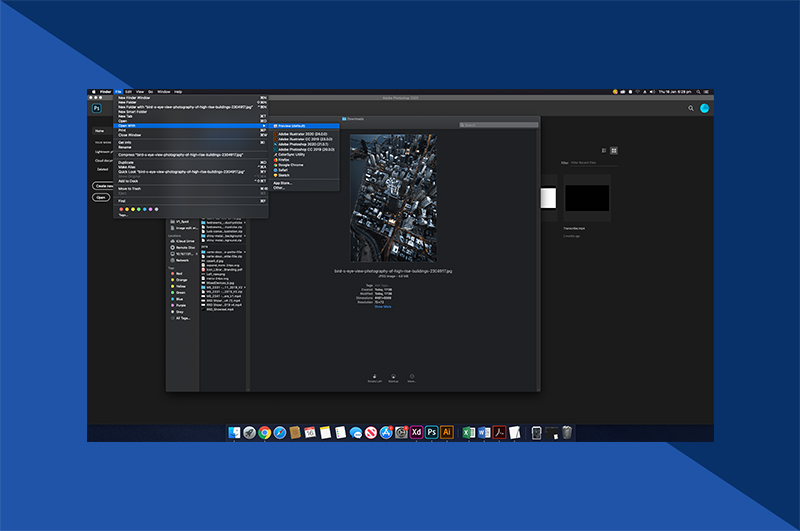
2. Sua imagem selecionada aparecerá no modo ‘Preview’. Selecione ‘Arquivo’ no lado superior esquerdo da tela. Um menu suspenso aparecerá. Selecione ‘ Exportar.’Uma nova janela aparecerá.

3. Nomeie sua foto no campo na parte superior da janela. Salve em um local selecionando ‘onde’ no menu suspenso (para sua área de trabalho, por exemplo).
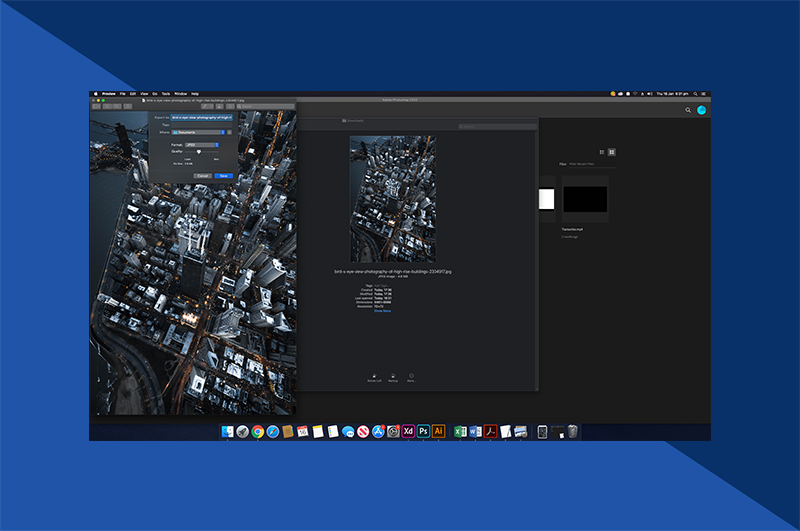
4. Se necessário, altere a imagem para um formato JPEG selecionando esta opção na caixa à direita do título ‘formato’. Em seguida, ajuste a qualidade da compactação clicando e arrastando o controle deslizante para a esquerda. Selecione ‘Salvar’ no lado inferior direito para salvar na pasta selecionada.
Como reduzir o tamanho do arquivo de foto em um PC com Windows
Se você estiver trabalhando com um PC com Windows e gostaria de saber como fazer uma foto menor, você pode seguir estas etapas:
1. Depois de localizar a imagem que deseja compactar, abra a foto em ‘fotos.’Selecione a opção’ … ‘ no lado superior direito da janela da foto. Um menu suspenso aparecerá.
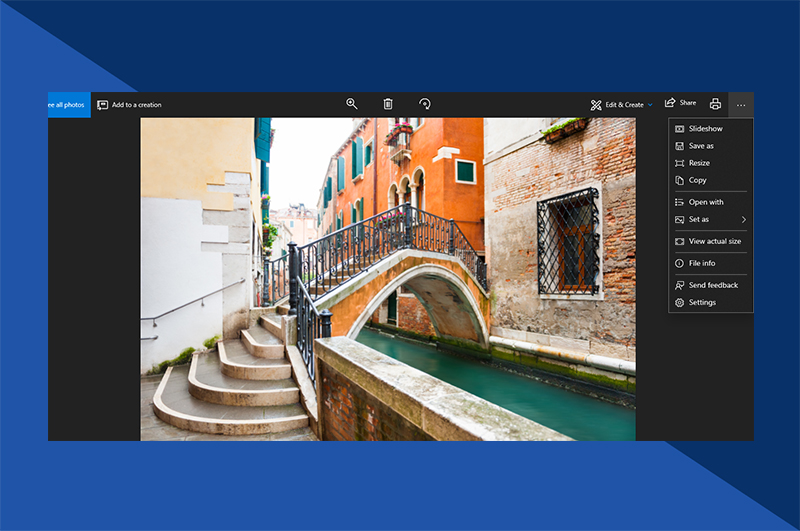
2. Selecione ‘redimensionar’ para ativar um menu pop-up. Selecione um tamanho. As opções são: S (pequeno) ou M (médio). Depois de clicar em um tamanho, uma janela ‘Salvar como’ será aberta.

3. Nomeie sua foto no campo’ Nome do arquivo’. Selecione um local de arquivo clicando em um local na barra lateral esquerda. Selecione ‘Salvar’ no canto inferior direito da janela. O arquivo compactado será salvo neste local.

Use o aplicativo Photobook do Motif para criações de fotos sob medida
quando terminar, não deixe suas belas fotografias escondidas no seu dispositivo. Em vez disso, baixe o aplicativo Premier photobook do Motif e crie memórias mágicas com suas imagens favoritas. Nosso aplicativo fácil de usar é adequado para dispositivos macOS e iOS e permite que você personalize cada projeto especial. Escolha entre uma grande variedade de cores, padrões e modelos de design de alta qualidade para se adequar ao seu estilo ou projeto individual. O presente perfeito para amigos e familiares ou para comemorar uma ocasião especial ou feriado.
o que você achou deste artigo?
- Autor
- Posts Recentes
- Faça o Seu Próprio DIY Calendário de Parede Para 2022 – 17 de dezembro de 2021
- Como Fazer um mural de Colagem de 5 de dezembro de 2021
- Criar a Sua Árvore genealógica Livros de Fotografia com o Motif – novembro 20, 2021